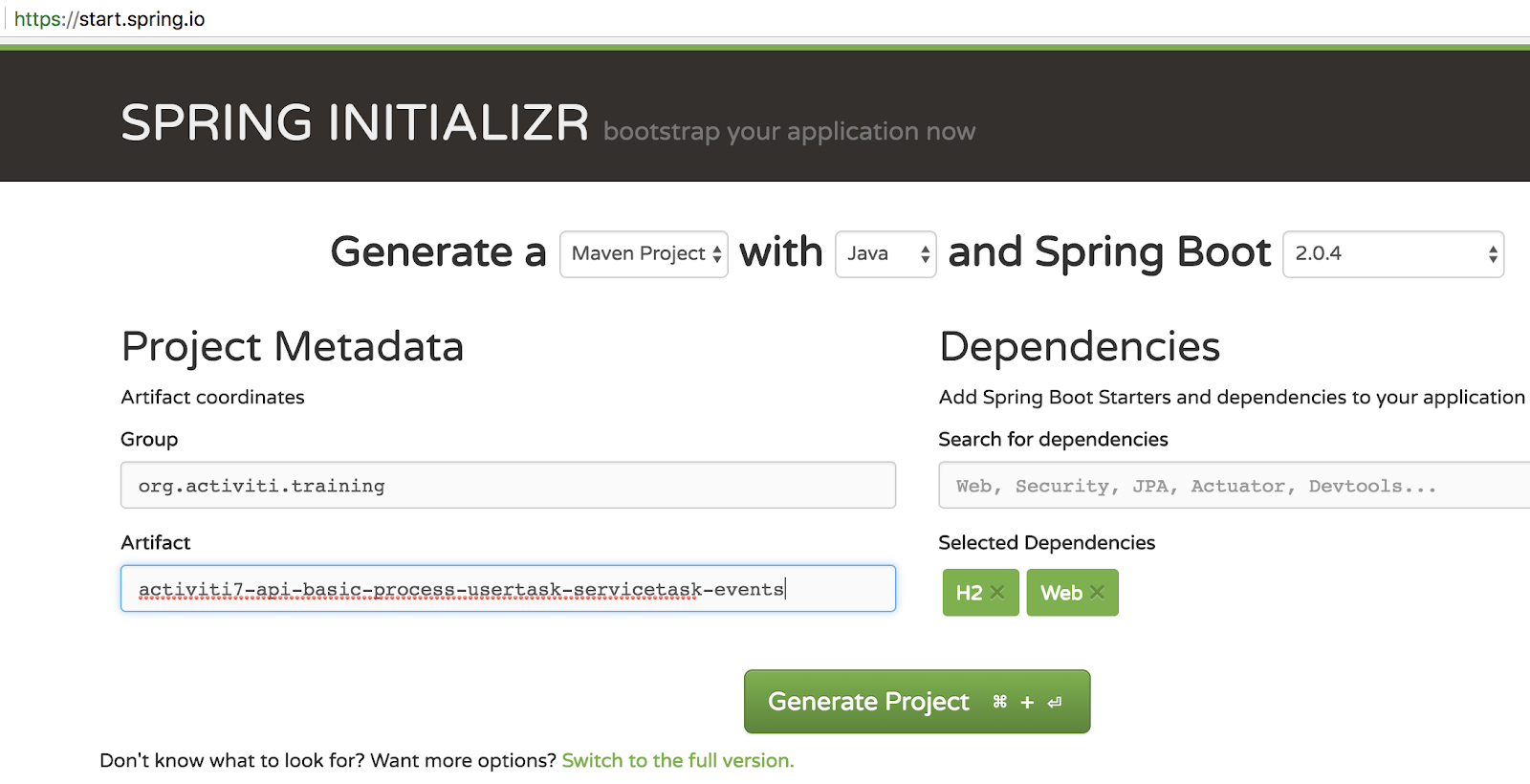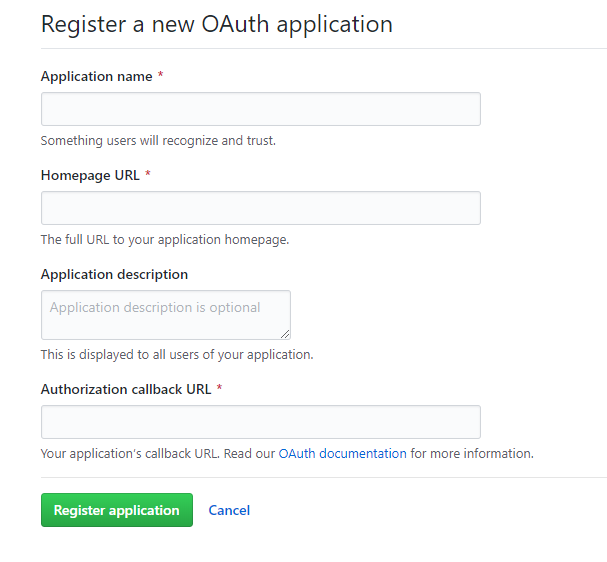介绍
这期内容当中小编将会给大家带来有关ppt底纹样式如何设置,文章内容丰富且以专业的角度为大家分析和叙述,阅读完这篇文章希望大家可以有所收获。
设置ppt底纹样式的方法:首先打开ppt在菜单栏【设计】中找到【背景】,然后选择【对象属性】,并选择【图片或纹理填充】,接着根据需要选择底纹,设置前景和背景颜色,最后单击下方的【全部应用】按钮即可。
<强>设置ppt底纹样式的方法:
1,第一步:打开一个需要设置底纹样式的ppt。
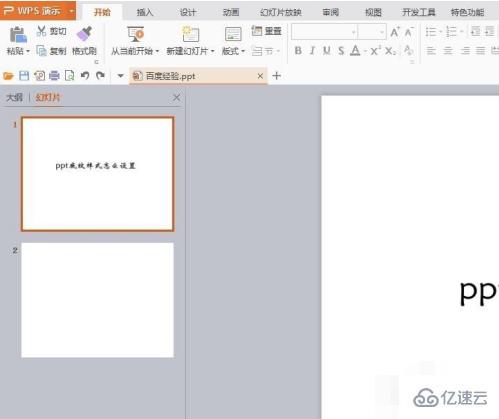
2,第二步:在菜单栏“设计”中找到“背景”。
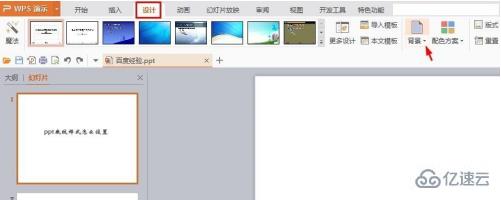
3,第三步:单击背景右侧的黑色小三角,选择“背景”选项,右侧会出现”对象属性”设置框。
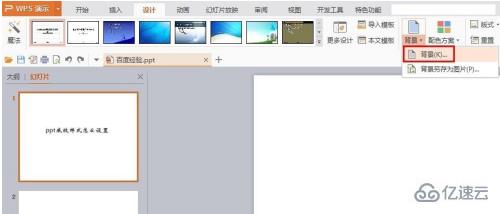
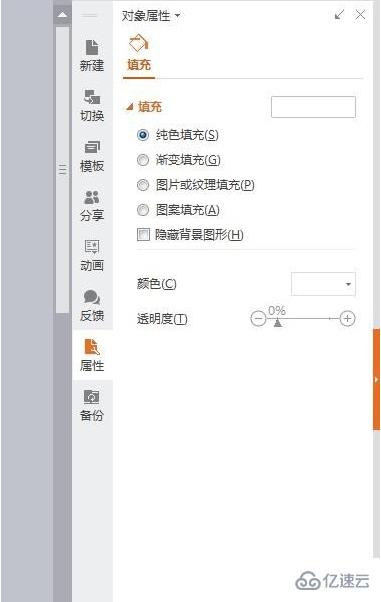
4,第四步:在“对象属性”中选择”图片或纹理填充”,单击填充选项后面的底纹。
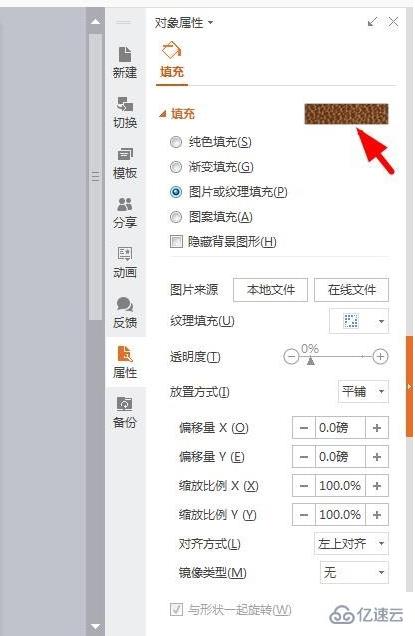
5,第五步:根据需要选择底纹,设置前景和背景颜色,单击下方的“全部应用“按钮。
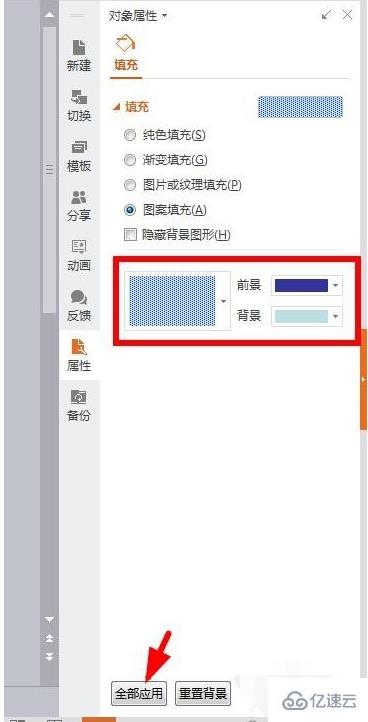
6, ppt底纹样式设置完成,效果如下图所示。
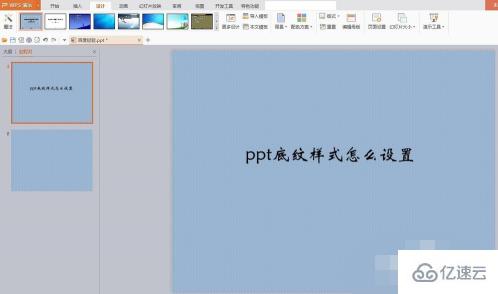
上述就是小编为大家分享的ppt底纹样式如何设置了,如果刚好有类似的疑惑,不妨参照上述分析进行理解。如果想知道更多相关知识,欢迎关注行业资讯频道。
ppt底纹样式如何设置